当我们购买了一款全新的iPhone 12时,我们总是期待着它的高清屏幕和绚丽的显示效果,有时候我们可能会遇到一个问题,那就是屏幕偏色,尤其是出现屏幕变黄的情况。这个问题可能会让我们感到困扰,因为它影响了我们欣赏手机中的图像和视频的质量。不要担心我们有一些方法可以解决这个问题,调整iPhone 12屏幕的色彩,让它恢复到理想的状态。
iPhone 12 屏幕变黄如何调整
对于iPhone 12 屏幕偏黄的原因,苹果认为这只是正常范围内的色差而已。而网友则认为,这可能与今年苹果因为赶工,而将手机的品质控管标准放宽的缘故。简单来说,就是网友觉得这是产品瑕疵,而苹果认为在接受范围内,所以这样一批黄屏幕 iPhone 12 就出现在市场上了。
iPhone 屏幕颜色如果变黄,除了大家讨论的瑕疵外,很多时候其实是忘记关闭 iOS 的夜览和原彩功能而已。
iPhone 12 屏幕变黄或偏黄怎么办呢?
方法一、确定 iOS 夜览已经关闭
所谓的「夜览」模式,就是 iOS 在晚上可以设置打开的低蓝光模式,为了降低蓝光对眼睛的影响,手机屏幕在晚上时会变成暖色系,iPhone 屏幕变很黄的话,往往就是因为打开夜览模式了。
从 iPhone 的控制中心(由右上角拉下),长按亮度滑杆,就可以在里面把「夜览」关闭:
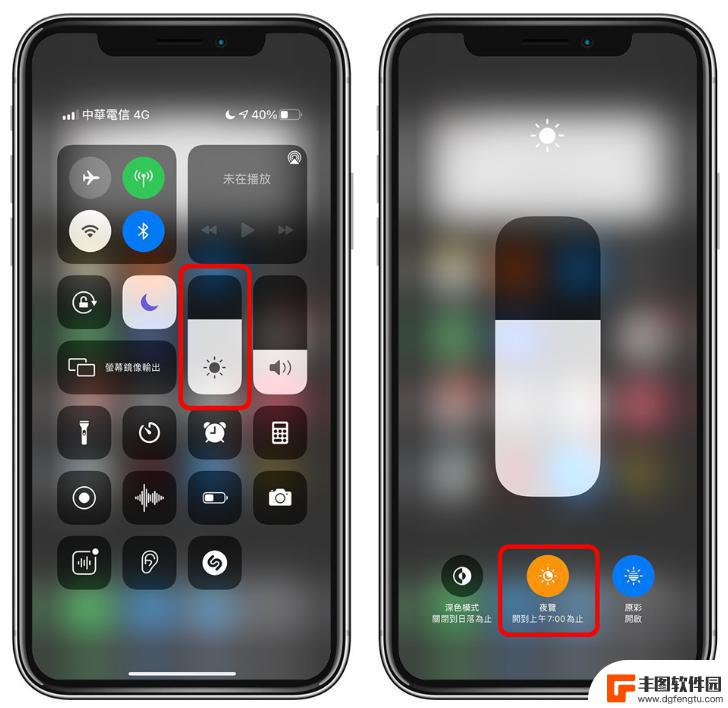
若想要自定 iOS 夜览模式的调度打开时间,可以到 iOS 的「设置」>「屏幕显示与亮度」调整「夜览」里的时间即可。
方法二、确定 iOS 原彩已经关闭
除了夜览,iOS 还有另一个功能叫做「原彩」,可以让屏幕仿真纸张在不同颜色下显示出不同色相的画面(有点像是白纸在黄光下,会变得有点黄色那样,iPhone 通过「原彩」来仿真这样的自然现象)。
但因为这样仿真自然环境的反光,有时原彩也会导致 iPhone 屏幕有点偏黄的感觉。
一样在控制中心、长按亮度滑杆,然后点「原彩」即可关闭:
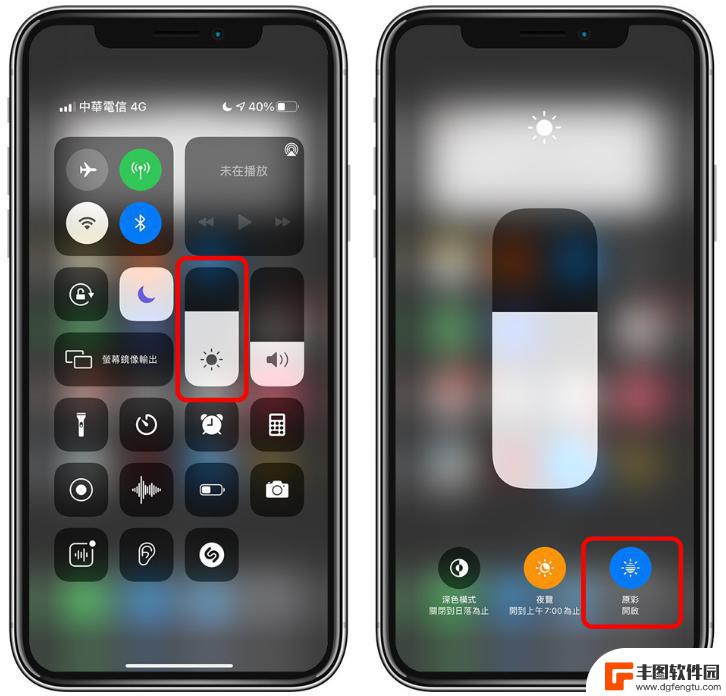
原彩就没有像夜览一样的调度问题了,若不想要打开这功能直接关闭即可。
以上两种方法其实是基本解法了,但即便都关闭了 iPhone 12 屏幕还是觉得偏黄怎么办?以下可作为 iPhone 黄屏幕的第三种解决办法:直接手动硬调 iPhone 屏幕颜色
到「设置」>「辅助使用」>「显示与文本大小」:然后点「颜色滤镜」,将里面的「颜色滤镜」打开后。在最底下的滑杆就可以手动调整颜色了。
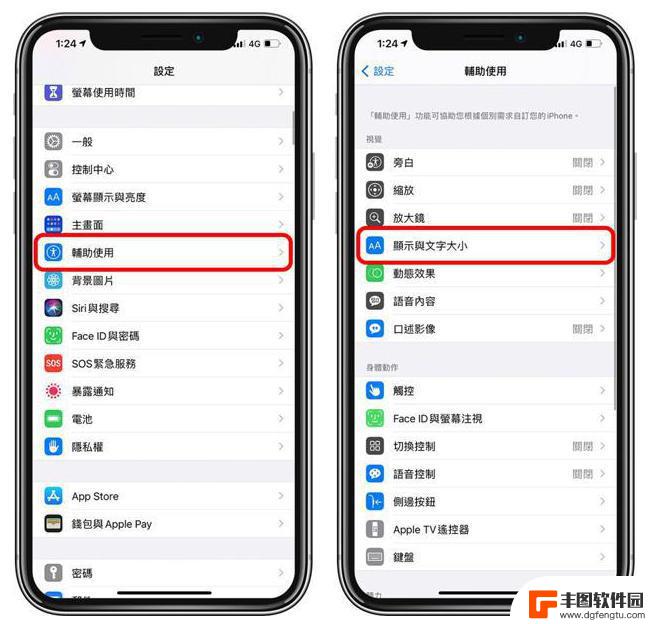
不过这边要是没调好,iPhone 屏幕颜色就不仅是偏黄了,有可能调成偏红或偏绿…因此很考验大家的屏幕色彩敏感度,不过基本上大概是调成像下图滑杆的位置。
如果不小心调坏了,把「颜色滤镜」关闭就可以回到 iPhone 屏幕一开始正常的状态;觉得手机屏幕变黄的话,可以试试看用这种方式强制调整。
以上是关于解决苹果手机偏色问题的全部内容,如果您遇到了这种情况,您可以按照以上方式来解决,希望这些方法能对大家有所帮助。
相关教程
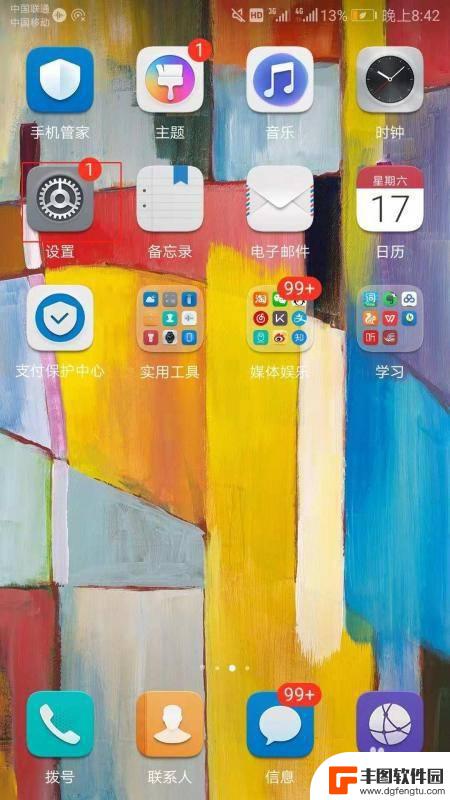
手机变黄色怎么调 如何在手机上调整屏幕颜色
随着手机在我们日常生活中的普及和重要性日益增加,手机屏幕颜色的调整也变得越来越重要,有时候我们会发现手机屏幕的颜色偏黄,这可能会影响我们的使用体验,尤其是在观看视频和照片时。当...
2024-04-02 16:29:39
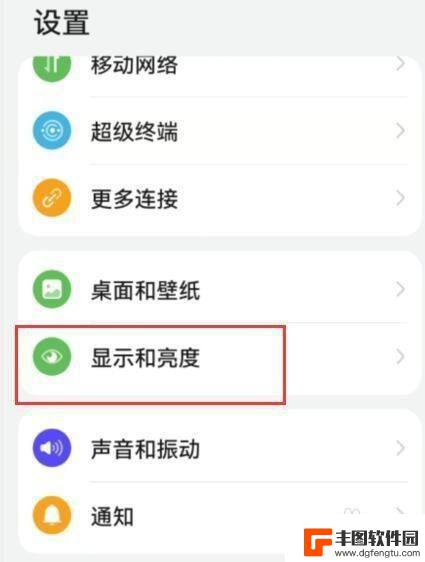
手机屏幕颜色黄怎么调 如何调节手机屏幕颜色偏黄
手机屏幕颜色黄怎么调,在如今移动互联网时代,手机已成为我们生活中不可或缺的一部分,有时我们可能会遇到一个令人困扰的问题——手机屏幕颜色偏黄。这种情况不仅会影响我们对图像和文字的...
2023-11-22 15:41:53
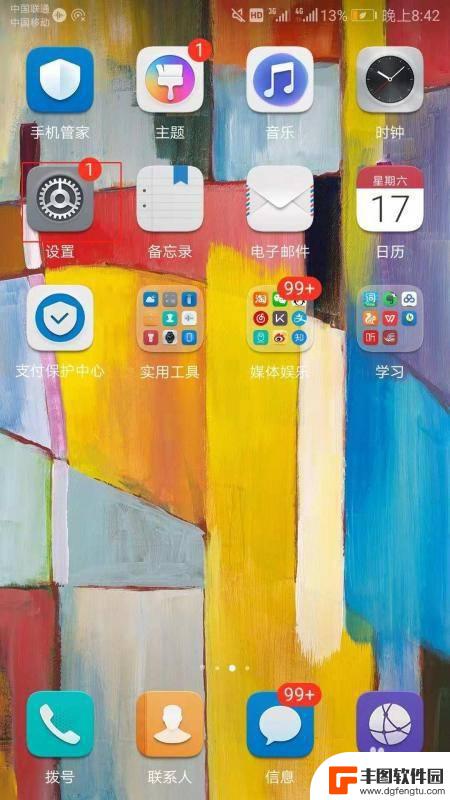
手机怎么调色彩的 如何在手机上调整屏幕颜色
在当今社会,手机已经成为人们生活中不可或缺的一部分,而手机屏幕的色彩调整也变得愈发重要,在日常使用中我们可能会发现手机屏幕的颜色偏暖或偏冷,甚至不符合自己的审美需求。如何在手机...
2024-07-24 10:27:12
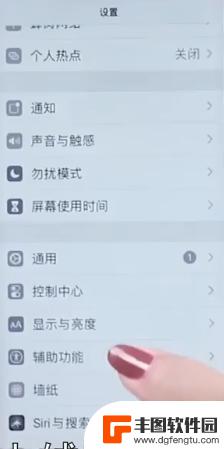
手机屏幕变成了灰色怎么调回来 手机屏幕变灰色怎么调回
手机屏幕突然变成灰色可能是由于屏幕亮度调节不当或者系统出现了问题,要调回正常状态,可以尝试重新调节屏幕亮度,或者重启手机来解决问题。也可以尝试调整手机的色彩设置或升级系统版本。...
2024-04-14 10:46:51
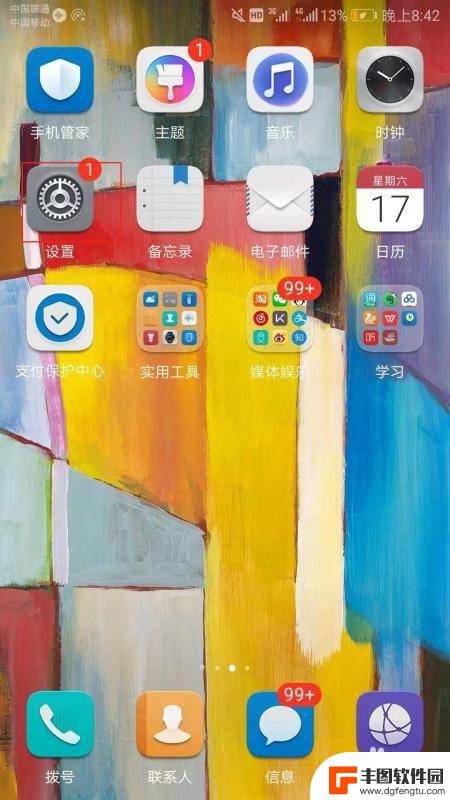
手机的光线怎么调色 手机屏幕颜色设置教程
手机的光线调色是一项非常重要的设置,它可以影响我们在手机屏幕上看到的颜色和亮度,在日常使用中我们可能会遇到手机屏幕颜色偏黄或偏蓝的情况,这时就需要对手机的光线进行调色。调色的方...
2024-05-09 15:27:11
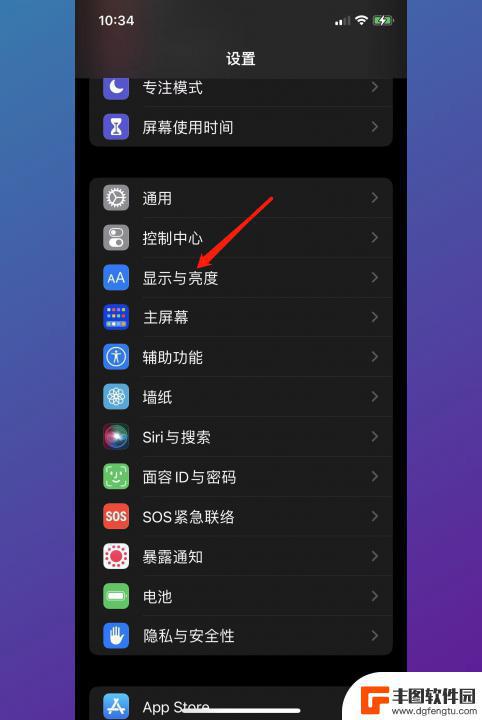
手机黑底怎么调回来 手机屏底色变黑了怎么调整
当我们使用手机时,有时候会遇到一些问题,比如手机屏幕的底色突然变得黑暗,这种情况可能会让我们感到困惑和不知所措,因为我们不知道如何调整手机屏幕的底色,以使其恢复正常。幸运的是解...
2024-01-11 14:41:42

苹果手机电话怎么设置满屏显示 iPhone来电全屏显示怎么设置
苹果手机作为一款备受欢迎的智能手机,其来电全屏显示功能也备受用户青睐,想要设置苹果手机来电的全屏显示,只需进入手机设置中的电话选项,然后点击来电提醒进行相应设置即可。通过这一简...
2024-11-27 15:22:31

三星山寨手机怎么刷机 山寨手机刷机工具
在当今科技发展迅速的时代,手机已经成为人们生活中不可或缺的重要工具,市面上除了知名品牌的手机外,还存在着许多山寨手机,其中三星山寨手机尤为常见。对于一些用户来说,他们可能希望对...
2024-11-27 14:38:28
小编精选
苹果手机电话怎么设置满屏显示 iPhone来电全屏显示怎么设置
2024-11-27 15:22:31三星山寨手机怎么刷机 山寨手机刷机工具
2024-11-27 14:38:28怎么手机照片做表情 自己制作微信表情包的步骤
2024-11-27 13:32:58手机锁死怎么解开密码 手机屏幕锁住了怎样解锁
2024-11-27 11:17:23如何让手机与蓝牙耳机对接 手机无法连接蓝牙耳机怎么办
2024-11-27 10:28:54苹果手机怎么关闭听筒黑屏 苹果手机听筒遮住后出现黑屏怎么办
2024-11-27 09:29:48vivo手机如何更改字体大小 vivo手机系统字体大小修改步骤
2024-11-26 16:32:51手机上如何设置显示温度 手机屏幕如何显示天气和时间
2024-11-26 14:35:15手机流量为什么不能用 手机流量突然无法上网怎么办
2024-11-26 13:17:58手机屏幕白边如何去除黑边 华为手机屏幕上方显示黑色条纹怎么处理
2024-11-26 12:20:15热门应用